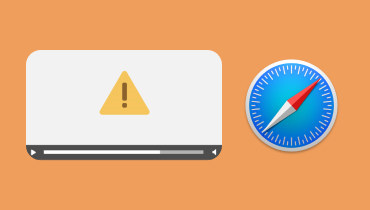Stellar Repair for Video의 신뢰할 수 있는 리뷰
인상적인 순간을 포착하고 유지하는 것은 시간을 정지시키는 가장 효과적인 방법 중 하나일 수 있습니다. 숨막히는 풍경, 자라나는 아이들, 가족의 모임, 소중한 추억을 영상으로 담아두었든, 우리는 그것을 영원히 간직하고 싶을 뿐입니다. 때로는 웹사이트에서 일부 비디오를 다운로드하거나 친구로부터 공유된 비디오를 받기도 합니다. 하지만 영상이 항상 잘 보존되는 것은 아닙니다. 때로는 파일이 손상된 것으로 판명되거나 비디오 품질이 손상되는 경우도 있습니다. 그런 다음 귀중한 비디오를 수정하거나 복원하려면 복구 도구가 필요합니다. 여기서는 다음과 같은 인기 있는 도구를 사용합니다. 비디오용 Stellar 수리 좋은 솔루션으로 제공되므로 이 도구에 대한 솔직한 검토와 귀하에게 적합한 비디오 복구 도구를 선택할 수 있는 대안을 살펴볼 수 있습니다.

페이지 콘텐츠
1부. 비디오용 Stellar Repair란 무엇입니까?
Stellar Repair for Video는 Windows 및 Mac용 고급 비디오 복구 소프트웨어입니다. 손상되거나 손상된 비디오, 고르지 않거나 흔들리는 비디오, 검은 화면, 영상이 재생되지 않는 오류또는 동기화되지 않았습니다. 사용자는 Stellar Repair for Video에서 변환, 처리 또는 편집할 때 비디오를 원래 형식으로 복원할 수 있습니다.
이 도구에 대해 궁금하셨다면 이제 Stellar Repair for Video에 대한 리뷰에 대해 자세히 알아보세요.
2부. 비디오 검토를 위한 뛰어난 수리
주요 특징들
Stellar Video Repair가 왜 그렇게 인기가 있습니까? 부분적으로는 다음과 같은 많은 핵심 기능을 제공하기 때문입니다.
첫째, 이 비디오 복구 도구는 QuickTime 오류 또는 재생할 수 없는 미디어 파일 로드 오류 메시지를 포함한 여러 비디오 오류를 수정할 수 있습니다.
둘째, 휴대폰, 드론, DSLR, CCTV 등 다양한 기기의 영상을 복구할 수 있습니다. SD 카드, 카메라 또는 기타 저장 매체에서 손상된 비디오 파일을 컴퓨터로 전송한 다음 Stellar Repair for Video를 실행하여 손상된 비디오를 빠르게 수정하기만 하면 됩니다.
다양한 형식 지원 및 복구
- HD, UHD, 4K, 8K, 12K, 16K, VR 영상 등 다양한 영상을 지원합니다.
- 재생할 수 없는 M4V, 3G2, 3GP, F4V, WMV, DIVX, FLV, DIVX, MPEG 및 MTS 형식을 복구합니다.
가격
Stellar Repair for Video는 이제 선택할 수 있는 세 가지 계획을 제공합니다.
| 패키지 | 특징 | 가격 |
| 표준 | 손상되었거나 손상되었거나 깨졌거나 재생할 수 없는 비디오를 수정합니다. | 49.99$ |
| 전문적인 | 비디오 복구와 함께 손상되거나 손상된 사진을 수정합니다. | 59.99$ |
| 프리미엄 | 비디오 복구와 함께 손상되거나 손상된 사진을 수정합니다. | 69.99$ |
장점
- 수많은 핵심 기능.
- 사용자 친화적 인 인터페이스.
- 100% 안전하고 안전합니다.
단점
- 높은 가격.
이제 Stellar Repair for Video의 포괄적인 기능에 대해 알게 되었습니다. 이 도구가 마음에 드신다면 계속 읽으시고 이 도구를 사용하는 방법을 살펴보겠습니다.
3부. 비디오용 Stellar Repair를 사용하는 방법
Stellar Repair for Video의 인터페이스는 간결하며 이를 사용하여 비디오를 복구하는 빠른 단계는 다음과 같습니다.
1단계. 동영상을 추가하세요.
Stellar를 열고 다음을 클릭하세요. 동영상 추가 파일 폴더에서 복구하려는 비디오를 선택하세요.
2단계. 비디오를 복구하세요.
복구하려는 비디오를 선택하고 수리.
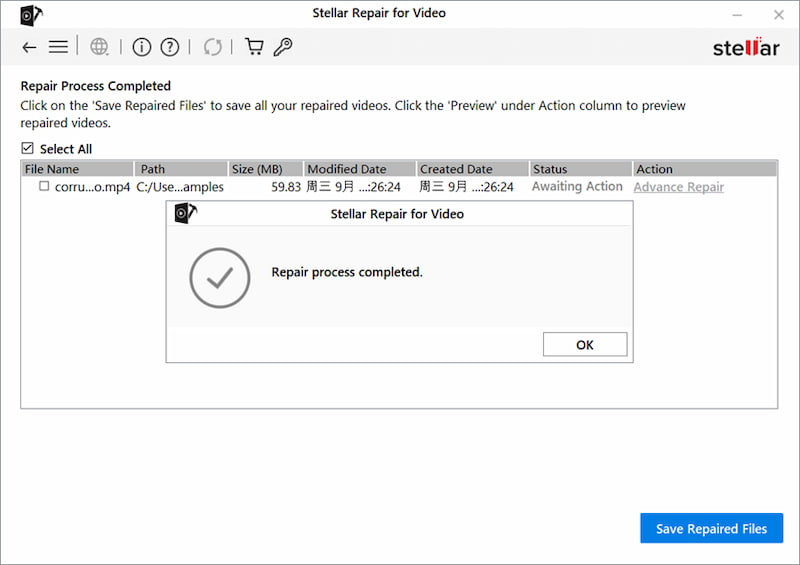
3단계. 비디오를 미리 보고 저장합니다.
완료됨이 표시된 후 상태 열에서 다음을 클릭할 수 있습니다. 시사 당신의 비디오를 시청하기 위해. 다음을 클릭하세요. 저장 고정된 비디오 파일을 내보내려면
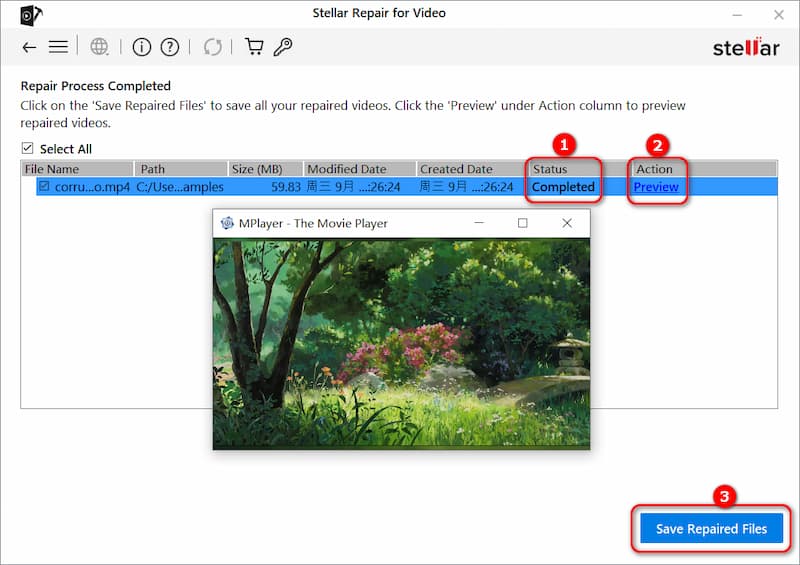
Stellar Repair for Video의 가격이 너무 무겁거나 기능이 제한적이고 무거운 경우 아래 대안을 확인할 수 있습니다.
4부. 비디오 대안을 위한 뛰어난 수리
Stellar Repair for Video는 강력한 비디오 복구 도구이지만 대부분의 비디오 복구 도구보다 훨씬 비쌉니다. Stellar Repair for Video에 비해, Vidmore 비디오 수정 훨씬 더 고급 기능을 갖추고 있지만 가격은 훨씬 저렴합니다. Vidmore Video Fix는 재생할 수 없는 비디오 또는 검은색 화면, 픽셀화되거나 흐릿하거나 거친 비디오, 끊기거나 끊기거나 깜박이는 비디오를 포함하여 모든 유형의 손상된 비디오를 수정할 수 있습니다. 이 도구가 더 마음에 든다면 여기의 3단계를 따르세요.
1 단계. Vidmore Video Fix를 엽니다.
컴퓨터에 Vidmore Video Fix를 설치하려면 다음 버튼을 클릭하세요. 두 번 클릭하여 엽니다.
2단계. 손상된 비디오를 추가합니다.
왼쪽 + 버튼을 클릭하여 문제의 동영상을 추가하세요. 손상된 비디오를 로드한 후 손상된 비디오의 크기, 해상도, 인코더, 지속 시간, 비트 전송률 및 프레임 속도를 포함한 매개변수가 표시될 수 있습니다.
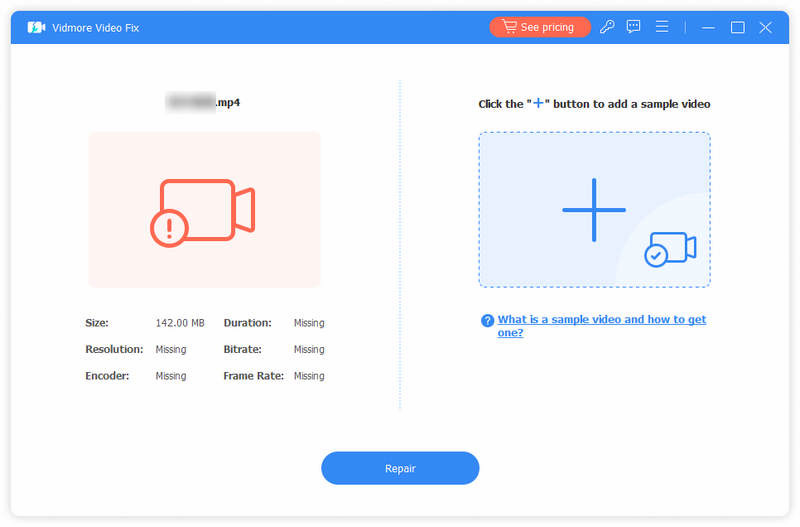
3단계. 샘플 비디오를 로드합니다.
샘플 영상을 추가하시려면 오른쪽의 + 버튼을 클릭하세요. 샘플영상은 파손영상과 동일한 장비로 촬영한 영상으로 영상수리 성공률을 높이기 위한 영상입니다. 그런 다음 클릭하세요. 수리.
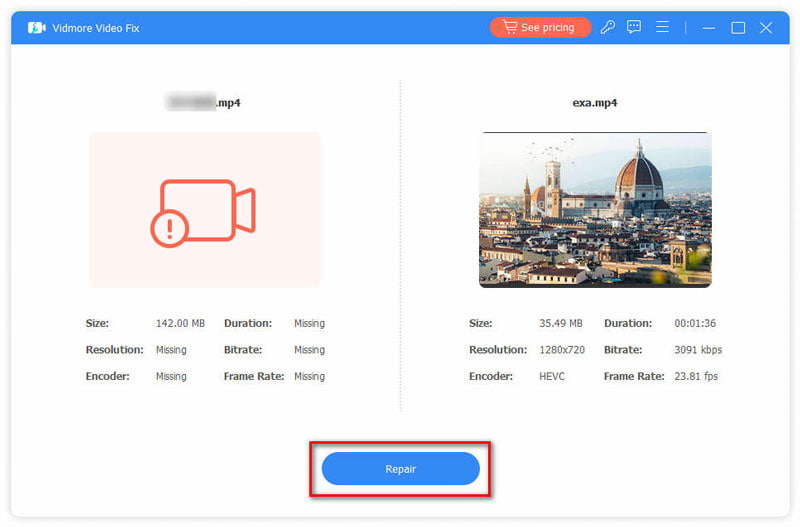
4단계. 비디오를 복구합니다.
비디오 복구가 완료되면 미리보기를 클릭하여 복구된 비디오를 볼 수 있습니다. 저장 버튼을 클릭하여 비디오를 컴퓨터에 저장할 수도 있습니다.
Vidmore Video Fix의 주요 기능은 Steller Repair for Video와 유사하며 가격이 훨씬 저렴하다는 것을 알 수 있습니다. 비디오 수리에 더 많은 비용을 지불하고 싶지 않고 Steller Repair for Video의 대안을 찾고 있다면 Vidmore Video Fix가 좋은 솔루션이 될 수 있습니다. 또한, 잊지 마세요 기본 비디오 플레이어 변경 의 위에 당신의 거의 모든 비디오 형식에 대한 범용 플레이어를 얻으려면 컴퓨터를 사용하십시오.
5부. Stellar Repair 영상 관련 FAQ
Stellar Repair 영상은 무료인가요?
Stellar Repair 영상은 무료 체험판만 제공합니다. 그러나 무료 평가판에서는 결과를 복구하고 미리 볼 수만 있으며 사용자가 파일을 저장하는 것은 허용되지 않습니다. 복구된 문서를 내보내려면 사용자는 고급 버전의 도구를 구입해야 합니다.
비디오용 Stellar Repair란 무엇입니까?
Stellar Repair for Video는 손상된 비디오 파일을 복구하는 강력한 도구입니다. 이 소프트웨어는 MP4, MOV, AVI, MKV, AVCHD, MJPEG, WEBM, ASF, WMV, FLV, DIVX, MPEG, MTS, M4V, 3G2, 3GP 및 F4V 파일을 포함하여 손상되거나 재생할 수 없는 다양한 비디오 형식을 복구할 수 있습니다.
최고의 비디오 복구 소프트웨어는 무엇입니까?
현재 시장에는 인기 있는 비디오 복구 소프트웨어가 많이 있습니다. 각각은 기본적인 수리 능력과 독특한 특징을 갖추고 있습니다. 귀하의 필요에 가장 적합한 것을 선택할 수 있습니다.
결론
누구나 비디오를 보존하지만, 오래된 비디오를 재생하는 데 문제가 있을 때 이 구절이 해결책을 제시할 수 있습니다. 비디오용 Stellar 수리 편리하고 강력합니다. 불행히도 너무 비싸다. 따라서 귀하의 비디오를 품질과 모양으로 되돌릴 수 있도록 저렴한 대체 솔루션인 Vidmore Video Fix가 제공됩니다. 이러한 옵션을 모두 시도하여 귀하의 요구 사항에 가장 적합한 도구를 확인하십시오.